如何重新獲得對硬碟的存取權限,修復無法開啟硬碟的錯誤

在本文中,我們將指導您如何在硬碟發生故障時重新造訪硬碟。讓我們一起來看看吧!
對於經常在線上聊天、開會、監控、與朋友聊天甚至用自己的圖像錄製視訊教學的人來說,筆記型電腦上的網路攝影機始終是必備的設備。網路攝影機將捕獲視頻,然後在電腦上處理和儲存視頻,並透過互聯網連接傳輸到其他電腦。且在使用過程中,網路攝影機難免會出現問題,打斷使用者的對話。
以下的文章將總結筆記型電腦網路攝影機上常見的錯誤,以及如何修復筆記型電腦網路攝影機上的錯誤。
1.筆記型電腦網路攝影機錯誤模糊
原因:
如何修復:
清潔網路攝影機和電腦螢幕,確保設備沒有灰塵。然後再次打開並關閉電腦上的網路攝影機。

2. 錯誤:未偵測到網路攝影機
有許多不同的方法可以修復上述錯誤。使用者必須檢查網路攝影機的具體狀態,然後嘗試以下修復。
方法一:安裝網路攝影機驅動程式
我們可以使用電腦附帶的驅動程式磁碟,然後安裝缺少的驅動程序,包括網路攝影機驅動程式。
如果沒有驅動程式安裝盤,您可以使用電腦上的驅動程式搜尋功能,或使用自動驅動程式搜尋軟體。讀者可以參考下面文章中安裝網路攝影機驅動程式的方法。
下載網路攝影機的驅動程式後,繼續啟動筆記型電腦網路攝影機的驅動程式。右鍵單擊桌面上的“開始”圖標,然後選擇“裝置管理員”。
使用 Windows 7,您可以存取控制台 > 硬體和聲音 > 裝置管理員。
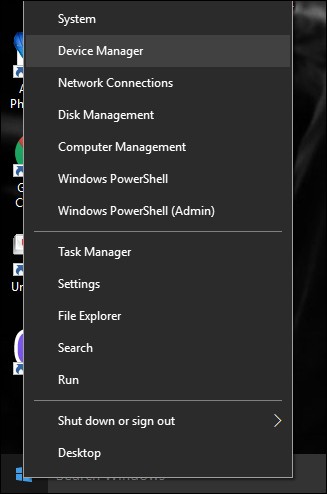
前往成像設備,按一下箭頭展開列表,然後右鍵單擊網路攝影機驅動程式並選擇啟用以啟動筆記型電腦網路攝影機的驅動程式。
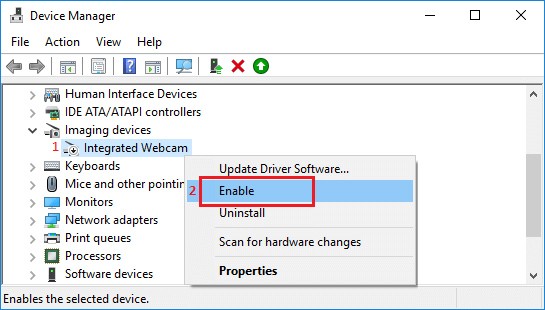
方法2:網路攝影機開/關錯誤
有些電腦使用鍵盤快速鍵來開啟或關閉筆記型電腦上的網路攝影機。請再次檢查該組合鍵以重新啟動筆記型電腦上的網路攝影機。
3.網路攝影機錯誤:黑屏,無法打開,無法進行視訊通話
如果您遇到與相機相關的問題,例如黑屏或程式中的錯誤訊息,那麼這是一個好兆頭,表明您需要注意相機設定和權限。
若要檢查應用程式是否有權限存取 Windows 系統上的相機,請依照下列步驟操作:前往「設定」 > 「隱私權」 > 「相機」(在「應用程式權限」下)。確保打開“允許存取此裝置上的相機”和“允許應用程式存取你的相機”,以允許 Microsoft Store 應用和桌面程式也使用你的筆記型電腦的相機。
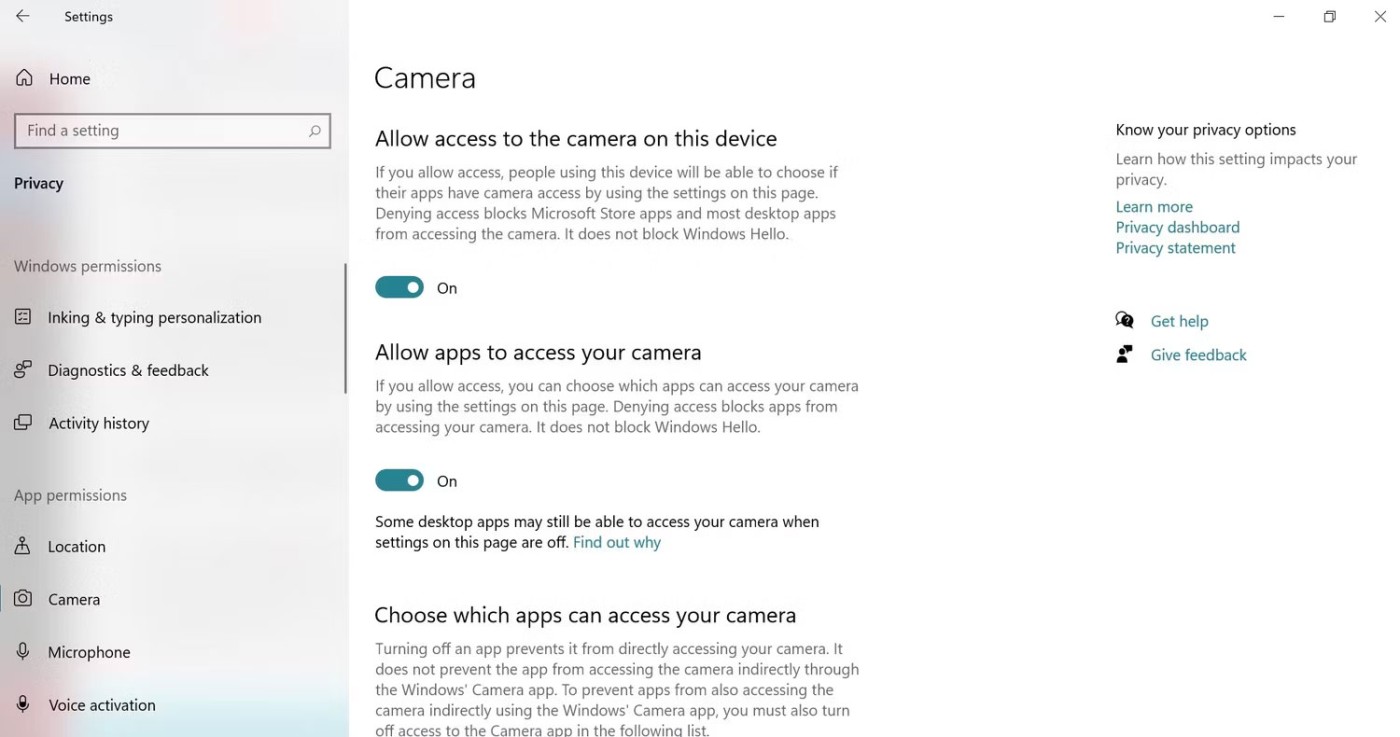
另外,檢查列出的單一應用程式權限並為您想要使用的特定應用程式啟用相機存取權限。
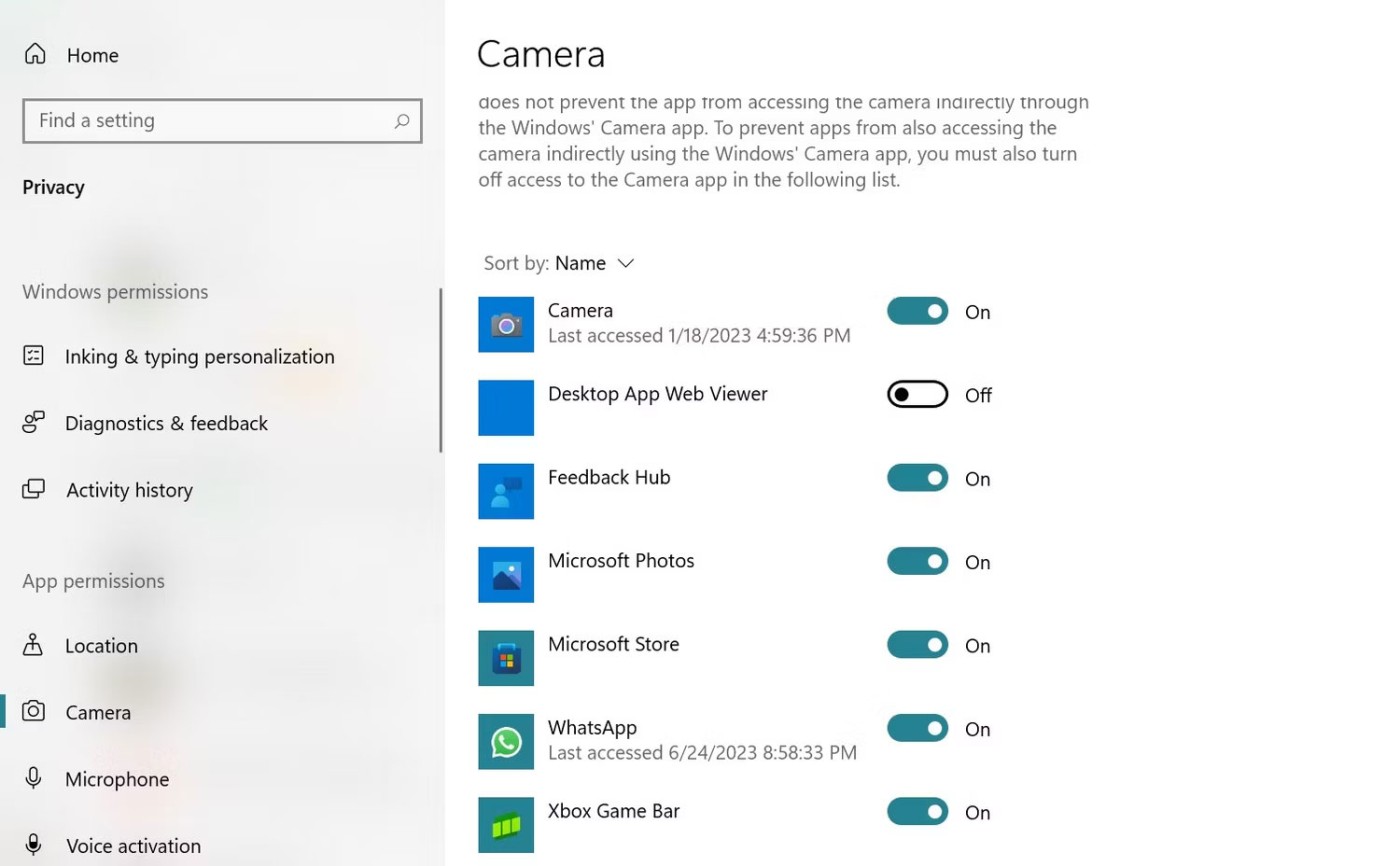
對於這些錯誤,您可以使用系統還原來修復作業系統錯誤,並在某個時間點將作業系統還原到其原始設定。當選擇何時將電腦恢復原廠設定時,請選擇網路攝影機故障前兩天的時間。
如果此方法不起作用,您將必須重新安裝網路攝影機驅動程式。
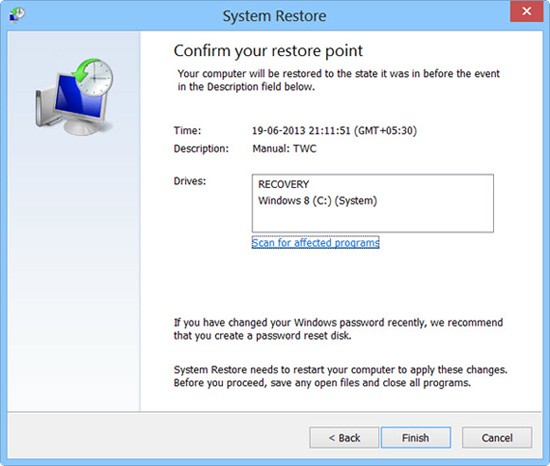
4. 網路攝影機無法正常運作
方法 1:重新啟動筆記型電腦
有時最簡單的解決方法是最有效的。只需嘗試重新啟動筆記型電腦;它可以幫助消除影響相機的任何軟體問題或故障。但是,在執行此操作之前,請記住退出所有應用程式並保存您的工作以避免資料遺失。
方法二:關閉其他使用相機的應用程式
有時,由於其他應用程式同時存取相機,相機可能會發生故障。 Zoom、Skype 等線上會議應用程式可能會導致無意的後台進程幹擾相機的功能,並擾亂您想要使用的應用程式對相機的存取。
按Ctrl + Alt + Delete在 Windows PC 上開啟工作管理員。然後轉到“進程”選項卡並查找使用相機的任何應用程式。單擊它們,然後選擇結束任務。
方法 3:掃描惡意軟體和病毒
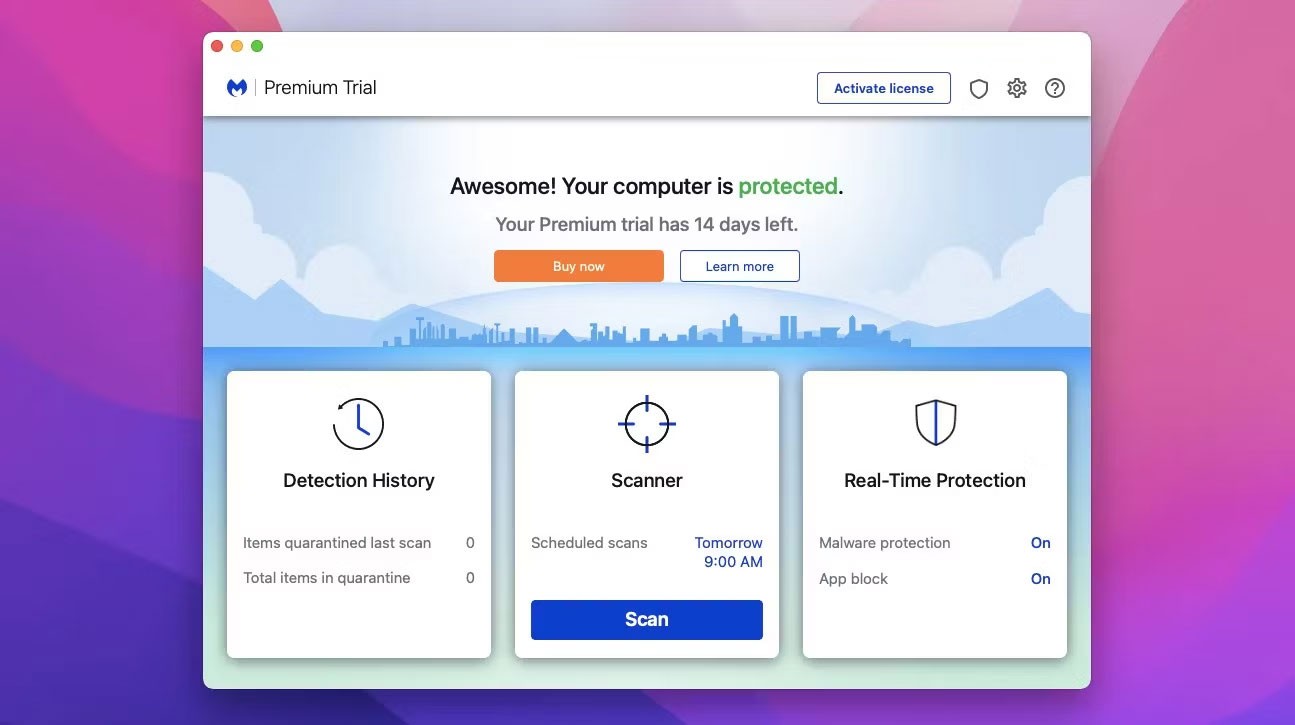
有時您的相機可能會因病毒或惡意軟體而停止運作。這會影響您的安全性和效能,因此您應該立即將其刪除。
但首先,請在您的筆記型電腦上下載優質可靠的防毒軟體。執行完整掃描並讓它找到並刪除任何有害內容。
但有時防毒程式可能會給您的相機帶來麻煩。出於安全原因,它們可能具有阻止或限制攝影機存取的功能。這可以保護您免受駭客或間諜的侵害,他們可能會在未經您同意的情況下嘗試使用相機。此外,防毒軟體可能會認為與相機相關的檔案或進程很危險,並意外刪除它們。
方法四:聯絡廠商或專業技術人員

如果所有解決方案均無效,則可能是硬體相容性問題。最好聯繫筆記型電腦製造商或經驗豐富的電腦技術人員。
此外,請小心不要嘗試自行開啟或使用未經批准的工具或零件,以免進一步損壞您的筆記型電腦或網路攝影機。
5. 其他一些常見的網路攝影機錯誤
對於驅動程式相關的錯誤,您可以重新下載驅動程式。但如果錯誤來自作業系統,則需要重新安裝作業系統。

以上是對筆記型電腦網路攝影機遇到的一些常見錯誤的總結。如果您找不到原因以及如何修復錯誤,最好交給技術人員進行維修。
希望本文對您有幫助!
參見:
在本文中,我們將指導您如何在硬碟發生故障時重新造訪硬碟。讓我們一起來看看吧!
乍一看,AirPods 和其他真無線耳機沒什麼兩樣。但當一些鮮為人知的功能被發現後,一切都改變了。
蘋果推出了 iOS 26,這是一個重大更新,具有全新的磨砂玻璃設計、更聰明的體驗以及對熟悉應用程式的改進。
學生需要一台特定類型的筆記型電腦來學習。它不僅要性能強大,能夠出色地完成所選專業,還要小巧輕便,方便全天攜帶。
在 Windows 10 中新增印表機很簡單,儘管有線設備的過程與無線設備的過程不同。
眾所周知,RAM 是電腦中非常重要的硬體部件,它充當處理資料的內存,並且是決定筆記型電腦或 PC 速度的關鍵因素。在下面的文章中,WebTech360 將向您介紹一些在 Windows 上使用軟體檢查 RAM 錯誤的方法。
智慧電視確實風靡全球。憑藉如此多的強大功能和互聯網連接,科技改變了我們觀看電視的方式。
冰箱是家庭中常見的家用電器。冰箱通常有 2 個隔間,冷藏室寬敞,並且每次使用者打開時都會自動亮燈,而冷凍室狹窄且沒有燈。
除了路由器、頻寬和乾擾之外,Wi-Fi 網路還受到許多因素的影響,但也有一些智慧的方法可以增強您的網路效能。
如果您想在手機上恢復穩定的 iOS 16,這裡是卸載 iOS 17 並從 iOS 17 降級到 16 的基本指南。
酸奶是一種美妙的食物。每天吃優格好嗎?每天吃酸奶,你的身體會發生怎樣的變化?讓我們一起來了解一下吧!
本文討論了最有營養的米種類以及如何最大限度地發揮所選米的健康益處。
制定睡眠時間表和就寢習慣、更改鬧鐘以及調整飲食都是可以幫助您睡得更好、早上準時起床的一些措施。
請租用! Landlord Sim 是一款適用於 iOS 和 Android 的模擬手機遊戲。您將扮演一個公寓大樓的房東,開始出租公寓,目標是升級公寓的內部並為租戶做好準備。
取得浴室塔防 Roblox 遊戲代碼並兌換令人興奮的獎勵。它們將幫助您升級或解鎖具有更高傷害的塔。













